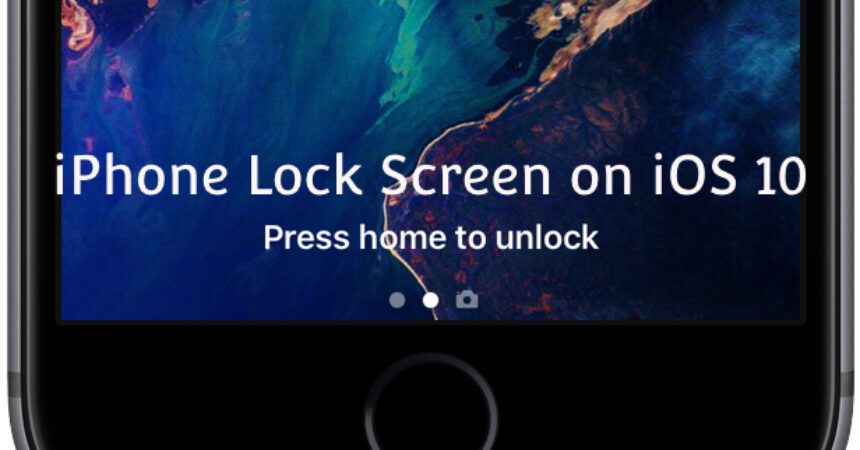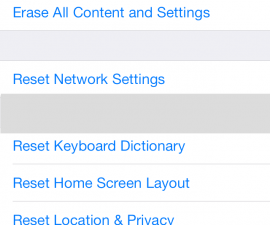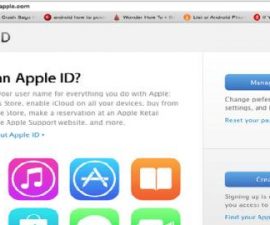W iOS 10 wprowadzono funkcję Naciśnij Home, aby odblokować, co frustruje wielu użytkowników. Wyłączenie tej funkcji jest szybkie i łatwe.
Ekran blokady iPhone'a w systemie iOS 10: naciśnij przycisk Home, aby odblokować/otworzyć. Chociaż istnieje wiele nowych i ekscytujących funkcji, które Apple wprowadziło w iOS 10, wielu użytkowników iPhone'a, iPada i iPoda Touch ma problemy z nową funkcją Naciśnij Home, aby odblokować. Ta nowa funkcja wymaga od użytkowników położenia najpierw kciuka lub palca na czytniku Touch ID, a następnie ponownego naciśnięcia przycisku strony głównej w celu odblokowania urządzenia, co stanowi dodatkowy krok w procesie, który w przeciwnym razie przebiegałby bezproblemowo. Na szczęście istnieje szybki i łatwy sposób wyłączenia funkcji Naciśnij Home, aby odblokować/otworzyć na ekranie blokady iOS 10.

Ekran blokady iPhone'a iOS 10: przewodnik:
Spraw, aby korzystanie z systemu iOS 10 było płynniejsze, wyłączając frustrującą funkcję Naciśnij Home, aby odblokować. Można to łatwo zrobić za pomocą ustawień urządzenia. Alternatywnie rozważ aplikacje innych firm, które umożliwiają odblokowanie urządzenia jednym gestem machnięcia, bez konieczności naciskania przycisku strony głównej. Jeśli potrzebujesz wskazówek, nasze Samouczek wideo zawiera proste instrukcje ułatwiające rozpoczęcie pracy.
1. Rozpocznij proces, otwierając plik Ustawienia aplikacja na Twoim urządzeniu.
2. Wybierz "Ogólne” z dostępnych opcji menu.
3. Uzyskaj dostęp do dostępność opcję, dotykając jej na liście dostępnych ustawień.
4. Znajdź i wybierz „Przycisk Home”, która powinna znajdować się w dolnej części menu Dostępność.
5. Po prostu włącz opcję „Rest Finger to Open” przełącz opcję na ekranie, aby ją włączyć.
Aktywuj iOS 10. Naciśnij Home, aby odblokować/otworzyć na ekranie blokady:
1. Otwórz Ustawienia aplikację na swoim urządzeniu, aby rozpocząć.
2. Otwórz aplikację Ustawienia i wybierz „Ogólne” opcja z listy.
3. Wybierz "dostępność” z listy dostępnych ustawień.
4. Znajdź i wybierz „Przycisk Home” w dolnej części menu Dostępność.
5. Spraw, aby odblokowywanie było bardziej płynne, włączając „Rest Finger to Open".
Aktywuj funkcję Naciśnij Home, aby odblokować/otworzyć na ekranie blokady w systemie iOS 10, wykonując czynności opisane w tym przewodniku i zoptymalizuj proces odblokowywania urządzenia. Po włączeniu tej funkcji możesz po prostu położyć palec na przycisku strony głównej, aby odblokować urządzenie, zamiast go naciskać. Ta niewielka zmiana może mieć duży wpływ na szybkość i skuteczność dostępu do urządzenia z systemem iOS. Spróbuj i przekonaj się, o ile usprawnione może być korzystanie z urządzenia!
Zachęcamy do zadawania pytań dotyczących tego wpisu, pisząc w sekcji komentarzy poniżej.